Quản lý người dùng¶
Odoo xác định người dùng ** ** là người có quyền truy cập vào cơ sở dữ liệu để thực hiện các tác vụ hàng ngày. Bạn có thể thêm bao nhiêu người dùng tùy thích và, để hạn chế loại thông tin mà mỗi người dùng có thể truy cập, các quy tắc có thể được áp dụng. Người dùng và quyền truy cập có thể được thêm và thay đổi tại bất kỳ điểm nào.
Xem thêm
Thêm người dùng cá nhân¶
Truy cập :menuselection:`Cài đặt -> Quản lý người dùng 'và nhấp vào *tạo *.
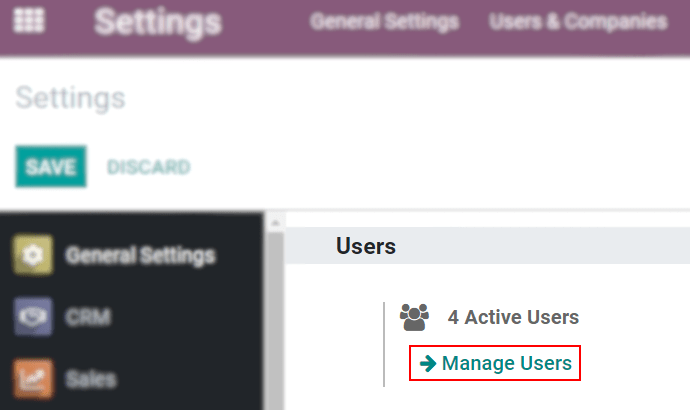
Quyền truy cập <Comcess_rights> Chọn nhóm trong mỗi ứng dụng mà người dùng có thể có quyền truy cập.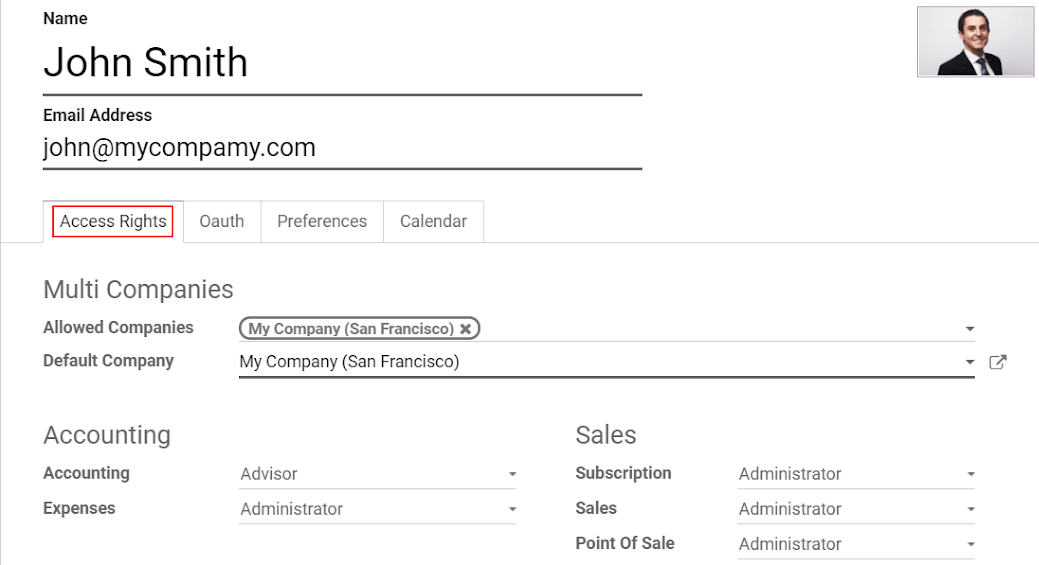
Khi bạn hoàn thành chỉnh sửa trang và đã lưu nó, một email mời sẽ tự động gửi cho người dùng. Người dùng phải nhấp vào nó để chấp nhận lời mời và tạo đăng nhập.
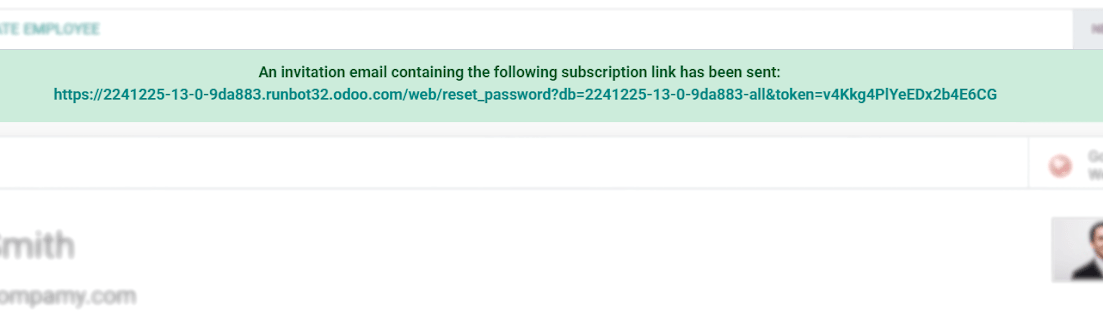
Ghi chú
Remember that subscription prices follow the number of users. Refer to our pricing page for more information.
Với :ref: Chế độ nhà phát triển <chế độ phát triển-chế độ> kích hoạt, loại người dùng có thể được chọn.
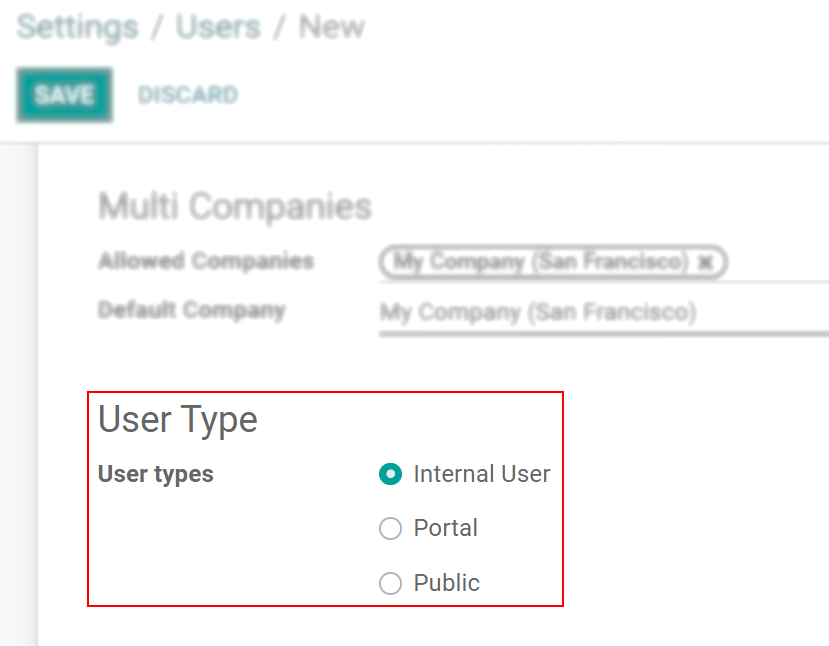
Các tùy chọn Cổng thông tin và công khai không cho phép bạn chọn quyền truy cập. Các thành viên có các thành viên cụ thể (chẳng hạn như quy tắc hồ sơ và menu bị hạn chế) và thường không thuộc về các nhóm ODOO thông thường.
Vô hiệu hóa người dùng¶
Truy cập :menuselection:`Cài đặt -> Người dùng & Công ty -> Người dùng, hãy mở người dùng bạn muốn hủy kích hoạt, nhấp vào *hành động *, sau đó trên *Lưu trữ *.
Nguy hiểm
** Không bao giờ ** hủy kích hoạt người dùng chính (quản trị viên).
Quản lý mật khẩu¶
Đặt lại mật khẩu¶
Bật đặt lại mật khẩu từ trang đăng nhập¶
Có thể bật đặt lại mật khẩu trực tiếp từ trang đăng nhập.
Để làm như vậy, hãy truy cập , Kích hoạt Đặt lại mật khẩu và*Lưu*.
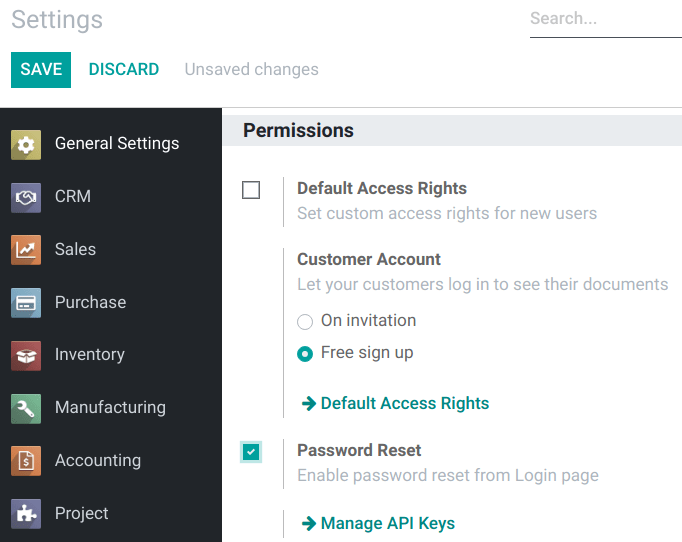
Gửi hướng dẫn đặt lại cho người dùng¶
Truy cập :menuselection:`Cài đặt -> Người dùng & Công ty -> Người dùng, chọn người dùng ra khỏi danh sách và nhấp vào Gửi hướng dẫn đặt lại mật khẩu trên biểu mẫu người dùng của nó. Một email được tự động gửi cho họ.
Ghi chú
Nút Gửi HƯỚNG DẪN ĐẶT HÀNG Mật khẩu Chỉ xuất hiện nếu email mời ODOO đã được người dùng xác nhận.
Email này chứa tất cả các hướng dẫn cần thiết để đặt lại mật khẩu, cùng với liên kết chuyển hướng người dùng đến trang đăng nhập Odoo.
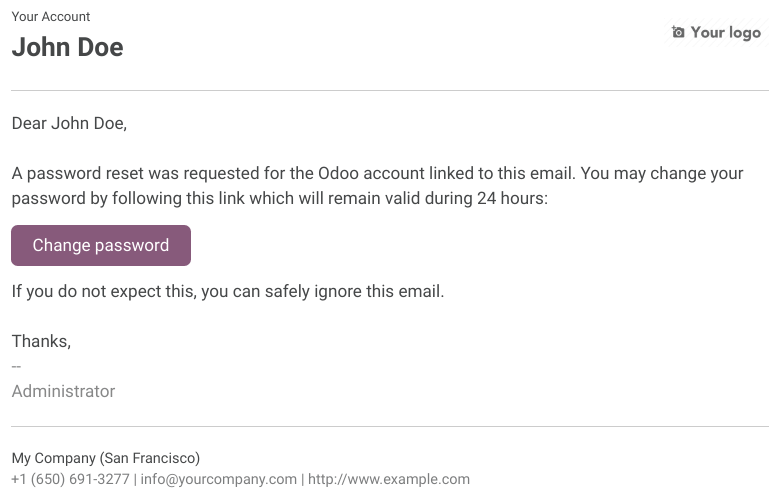
Thay đổi mật khẩu của người dùng¶
Truy cập :menuselection:`Cài đặt -> Người dùng & Công ty -> Người dùng và chọn người dùng để truy cập vào biểu mẫu của nó. Nhấp vào nút *Hành động *và chọn *Thay đổi mật khẩu *.
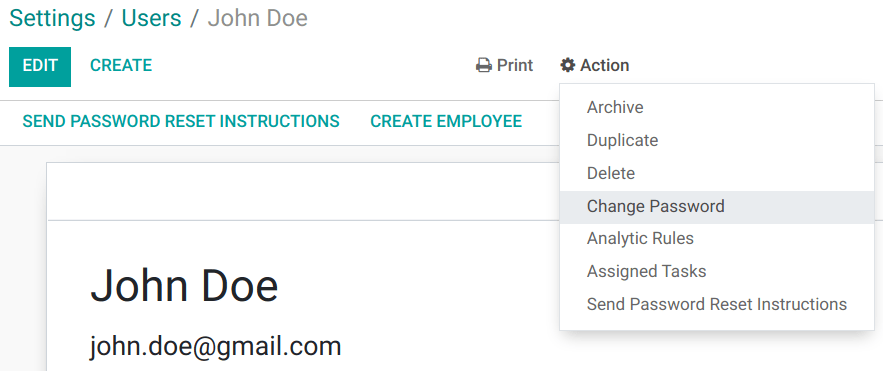
Nhập mật khẩu mới và xác nhận bằng cách nhấp vào *thay đổi mật khẩu *.
Ghi chú
This operation only modifies the password of the users locally and does not affect their odoo.com account. If you want to change the odoo.com password, you can send the password reset instructions.
Nhấp vào Thay đổi mật khẩu Một lần nữa. Sau đó, bạn được chuyển hướng đến một trang đăng nhập Odoo nơi bạn có thể phản ứng lại cơ sở dữ liệu của mình bằng mật khẩu mới của mình.
Đa công ty¶
Trường đa công ty cho phép bạn đặt cho cơ sở dữ liệu của nhiều công ty bạn nắm giữ người dùng có thể có quyền truy cập.
Ghi chú
Note that if not handled correctly, it may be the source of a lot of inconsistent multi-company behaviors. Therefore, a good knowledge of Odoo is required. For technical explanations refer to this documentation.
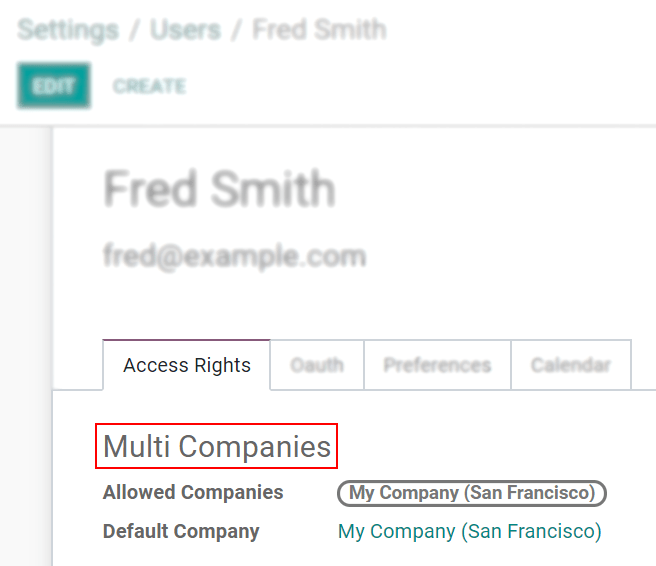
Xem thêm